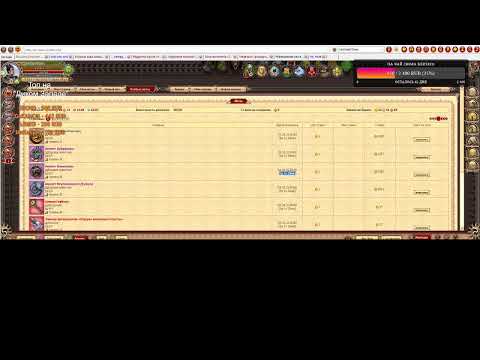Oplysninger, der kopieres til udklipsholderen, kan muligvis nedsætte ydelsen på en computer eller netbook med lav effekt. Lad os se på flere måder at rydde Windows udklipsholder på.

Instruktioner
Trin 1
Der kan kun være et kopieret objekt i udklipsholderen, og for at rydde udklipsholderen for tekst eller et stort billede kan du anbefale at kopiere rummet. Indholdet af udklipsholderen erstattes med "tomt mellemrum".
Trin 2
Hvis du arbejder i et af kontorprogrammerne (Word, Excel osv.), Skal du klikke på knappen "Udklipsholder" på fanen "Hjem" og vælge kommandoen "Ryd alt".
Trin 3
Windows 7-brugere kan bruge en af gadgets til at arbejde med udklipsholderen: Clip Collector, Clipboard Manager, Clipboard 500, Clipboard History osv. Efter installation af gadget på din computer kan du ikke kun rydde udklipsholderen, men også få adgang til indholdshistorikken.